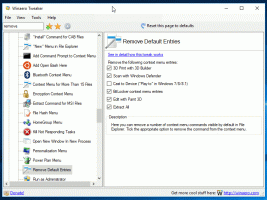Visi veidi, kā palaist WSL Linux Distro operētājsistēmā Windows 10
Ir dažādi veidi, kā palaist Linux distro, kas instalēts Windows apakšsistēmā Linux (WSL) operētājsistēmā Windows 10. Šajā rakstā mēs tos apskatīsim.
Reklāma
Iespēju palaist Linux sākotnēji operētājsistēmā Windows 10 nodrošina WSL funkcija. WSL apzīmē Windows apakšsistēmu operētājsistēmai Linux, kas sākotnēji bija paredzēta tikai Ubuntu. Mūsdienu WSL versijas ļauj vairāku Linux distribūciju instalēšana un palaišana no Microsoft veikala.

Pēc iespējot WSL, no veikala varat instalēt dažādas Linux versijas. Varat izmantot šādas saites:
- Ubuntu
- openSUSE Leap
- SUSE Linux Enterprise Server
- Kali Linux WSL
- Debian GNU/Linux
un vēl.
Windows 10 piedāvā divas metodes, kā palaist WSL distro. Izplatījumiem, kas instalēti no veikala, varat izmantot konsoli wls.exe rīku vai izvēlnes Sākt saīsni. Priekš importētie WSL izplatījumi, operētājsistēmā Windows 10 šajā rakstīšanas brīdī netiek izveidoti izvēlnes Sākt saīsnes, tāpēc jūs varat tikai to darīt wsl.exe tikai.
Lai palaistu WSL Linux Distro operētājsistēmā Windows 10,
- Atveriet izvēlni Sākt.
-
Naviģēt uz vēlamo distro, piem. Ubuntu.

- Noklikšķiniet uz WSL Linux izplatīšanas saīsnes, lai to palaistu.
- Varat arī ar peles labo pogu noklikšķināt uz tā un atlasīt Vairāk > Palaist kā administratoram lai to sāktu paaugstināts.

Šī metode nedarbojas izplatīšanai, kas importēta no TAR faila. Šādiem izplatījumiem tā vietā vajadzētu izmantot wsl.exe. Lūk, kā to var izdarīt.
Palaidiet WSL Linux Distro ar wsl.exe
- Atveriet jaunu komandu uzvedne vai PowerShell piemēram.
- Lai palaistu savu noklusējuma WSL distribūcija, vienkārši ierakstiet
wslun nospiediet Ievadiet taustiņu. -
Atrodiet pieejamos WSL izplatījumus izpildot šādu komandu:
wls --list --allvai vienkāršiwsl -l --viss.
- Lai palaistu noteiktu izplatīšanu, ierakstiet komandu
wsl - izplatīšanavaiwsl --d. Nomainiet daļa ar instalētā distro faktisko nosaukumu, kuru vēlaties palaist, piemēram, Kali-Linux.
Padoms. Lai palaistu WSL distro kā administratoru ar wsl.exe, varat atvērt paaugstināta komandu uzvedne vai PowerShell.
Tieši tā
Interesējošie raksti:
- Iestatiet noklusējuma WSL Linux Distro operētājsistēmā Windows 10
- Atrodiet WSL Linux Distros darbību operētājsistēmā Windows 10
- Pārtrauciet WSL Linux Distro darbību operētājsistēmā Windows 10
- Noņemiet Linux no Windows 10 navigācijas rūts
- Eksportējiet un importējiet WSL Linux Distro operētājsistēmā Windows 10
- Piekļūstiet WSL Linux failiem no Windows 10
- Iespējojiet WSL operētājsistēmā Windows 10
- Iestatiet WSL noklusējuma lietotāju operētājsistēmā Windows 10
- Windows 10 Build 18836 rāda WSL/Linux failu sistēmu programmā File Explorer